Os alertas de e-mail do Microsoft Outlook podem ser uma faca de dois gumes. Eles ajudam você a manter o controle de seus e-mails, mas também podem atrapalhar seu foco e produtividade. Este tutorial mostrará como ativar ou desativar as notificações do Outlook e ajudará você a encontrar um equilíbrio entre manter-se informado e evitar distrações.
Como ativar ou desativar notificações do Outlook no Windows
Se você usa o Microsoft Outlook como cliente de e-mail em seu computador Windows 10/11, poderá configurar o programa para enviar notificações na área de trabalho sempre que suas contas de e-mail receberem novos e-mails. Você deve acessar a caixa de diálogo Opções do Outlook para gerenciar suas configurações de notificação por email. Veja como:
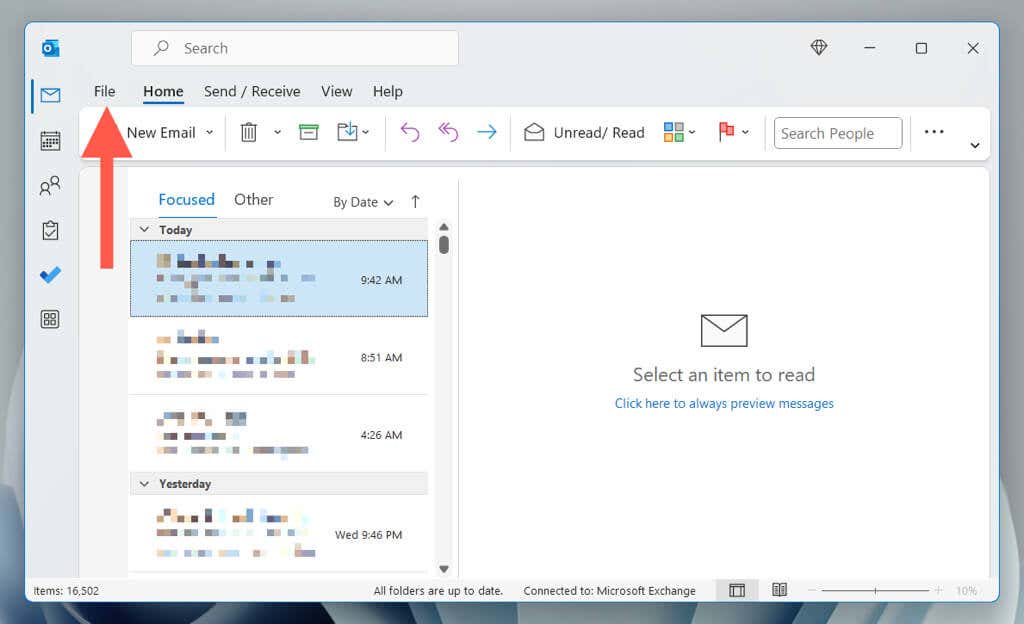
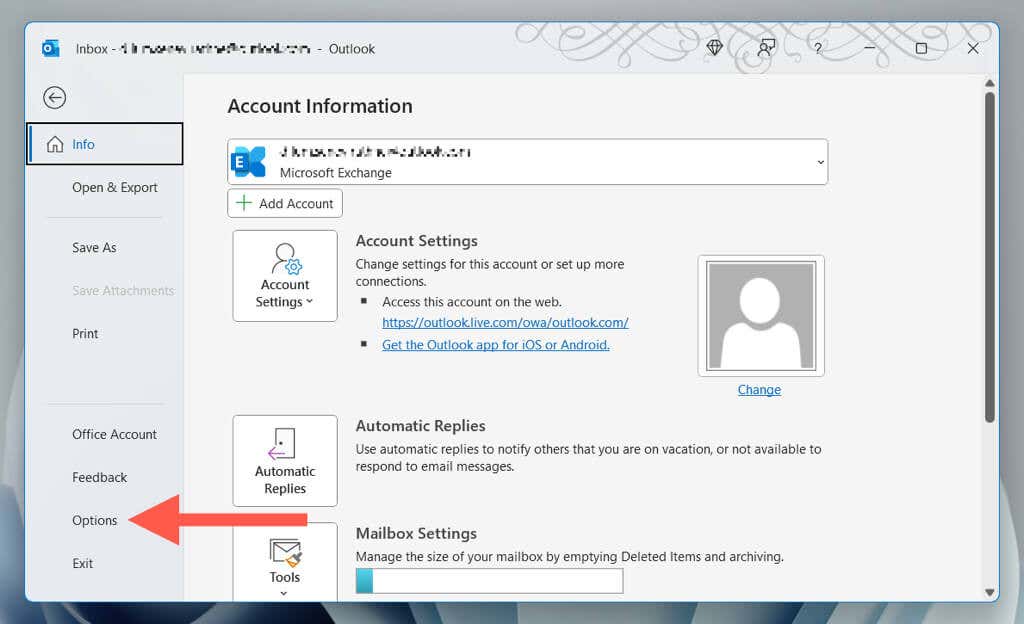
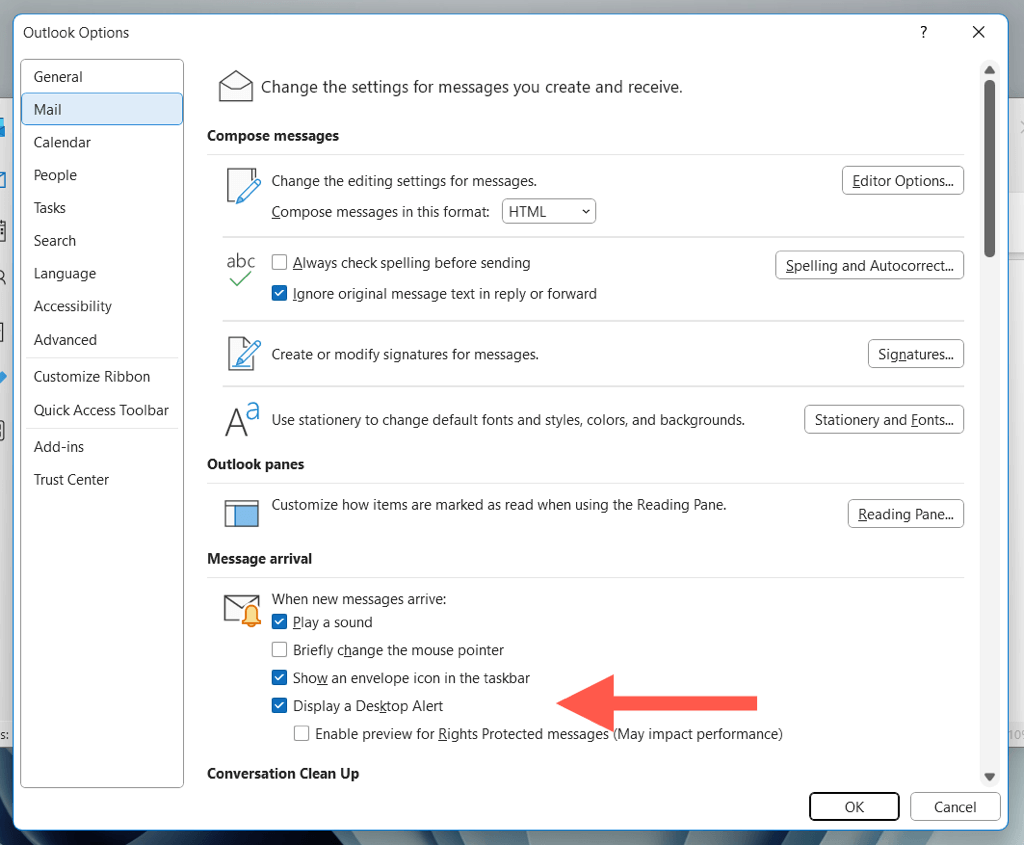
Você também pode marcar a subopção Ativar visualização de mensagens protegidas por direitos (pode afetar o desempenho)para receber visualizações de notificações de mensagens protegidas.
Em seguida, marque as caixas ao lado das opções a seguir se precisar de dicas adicionais para e-mails recebidos.
Se as novas notificações de email do Outlook o distrairem, abra novamente a caixa de diálogo Opções do Outlook, selecione Maile desative Exibir umAlerta na área de trabalhoe quaisquer outros tipos de alerta que você desejar. Se você quiser pausar as notificações apenas brevemente, uma alternativa melhor é ativar Não perturbe ou Focus Assist no Windows.
Como ativar ou desativar notificações do Outlook no macOS
Assim como no Windows, o Microsoft Outlook para Mac pode enviar notificações ao receber novos e-mails. Visite o painel Preferências do Outlook para ativar alertas por e-mail e gerenciar como eles funcionam..
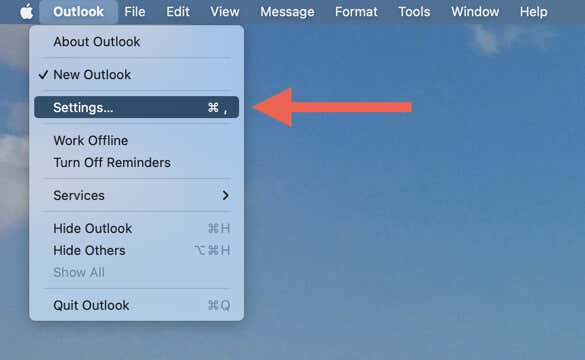
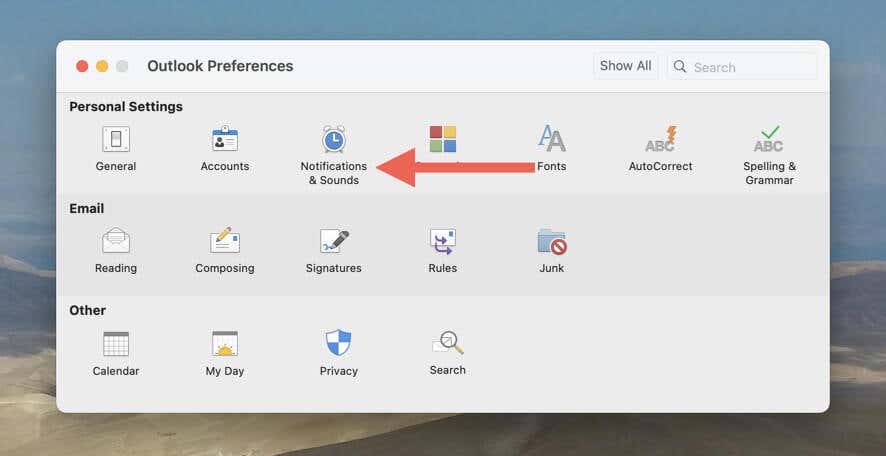
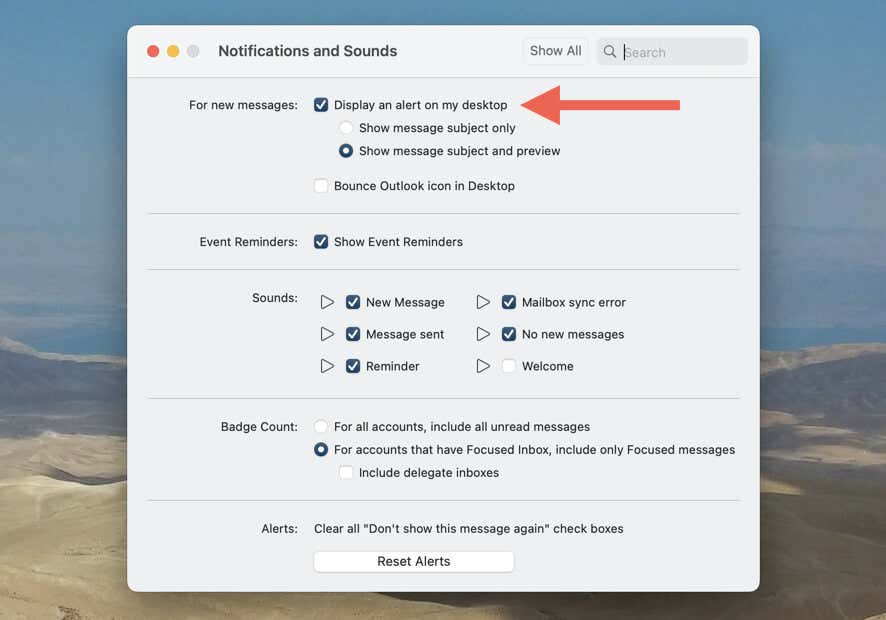
Outras opções relacionadas ao recebimento de e-mails que você pode ativar incluem:
Para desativar as notificações do Outlook, visite novamente a tela Notificações e Sons nasPreferências do Outlook e desmarque Exibir um alerta na minha área de trabalhoe outros tipos de alerta. Você também pode eliminar distrações em colocando seu Mac em Não perturbe/Foco.
Como ativar ou desativar notificações na área de trabalho no Outlook.com
Se você usa a versão Web do Outlook em seu computador Windows ou Mac, poderá ativar notificações na área de trabalho quando o aplicativo Web não estiver aberto em uma guia. Para fazer isso:
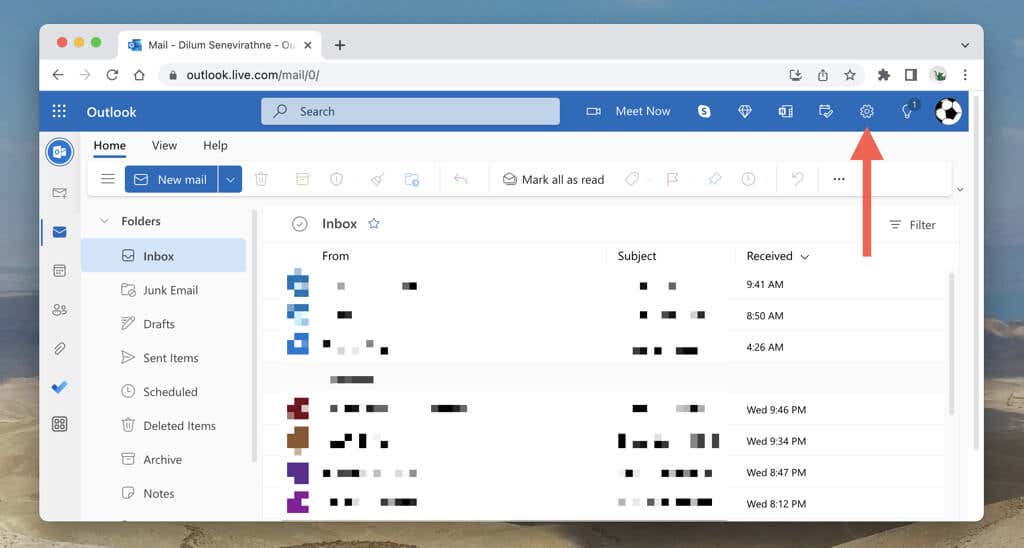
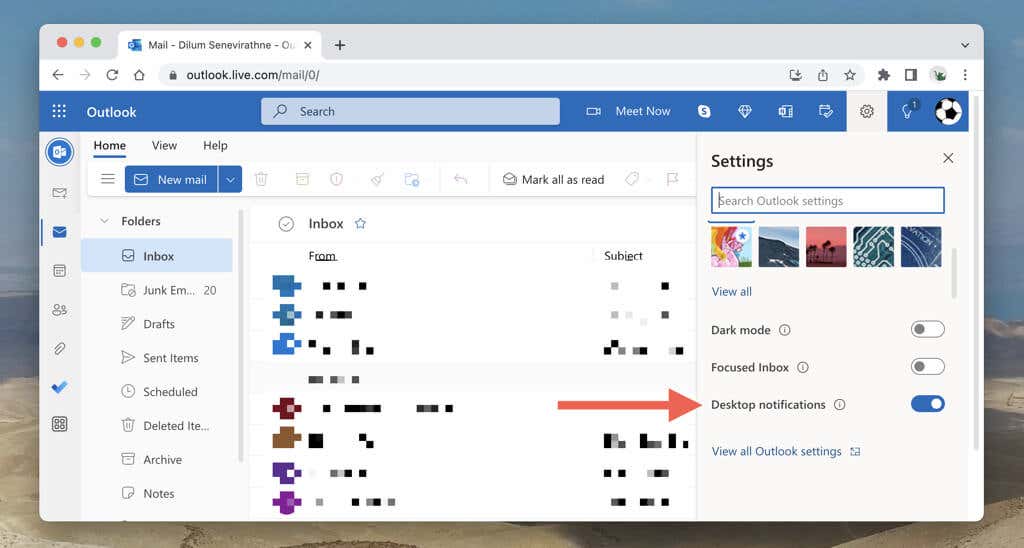
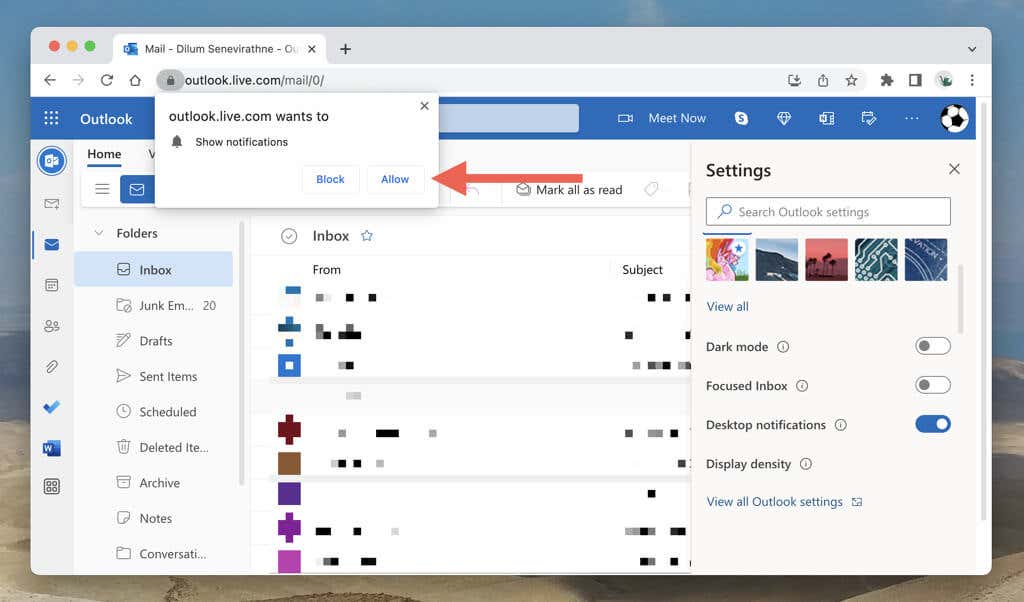
Opcionalmente, selecione Ver todas as configurações do Outlook(abaixo da opção Notificações na área de trabalho) e escolha Geral>Notificações. Em seguida, decida entre receber notificações na área de trabalho para todas as mensagens recebidas (Mensagens na Caixa de entrada) ou e-mails apenas dos seus contatos favoritos (Mensagens de pessoas favoritas)..
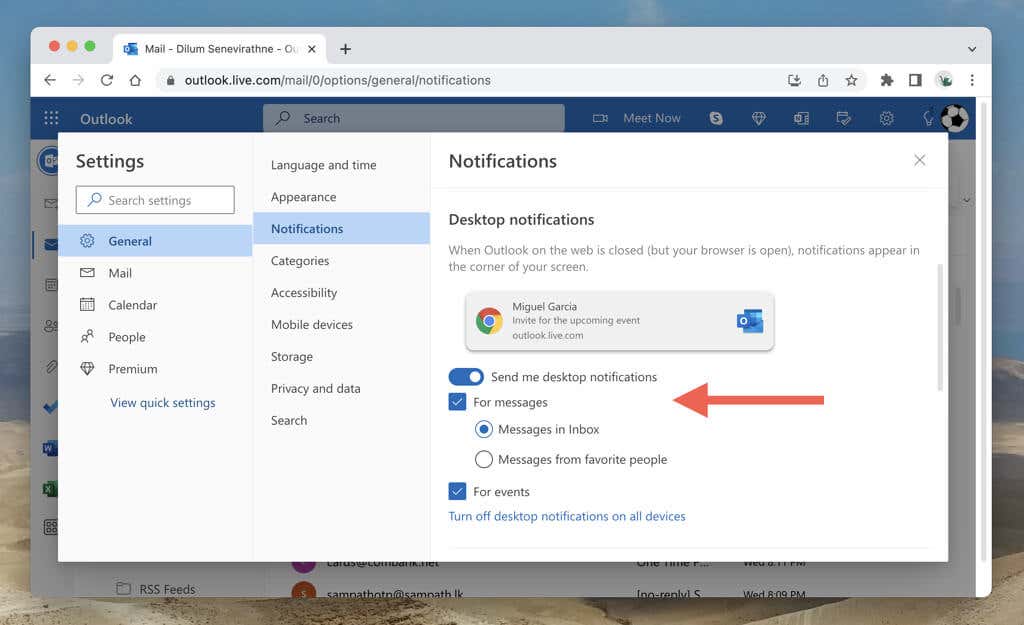
Para desativar as notificações da área de trabalho do Outlook.com no seu PC ou Mac, abra novamente a barra lateral Configurações da interface da Web e desative a opção ao lado deNotificações na área de trabalho.
Como ativar ou desativar notificações do Outlook no Android
Se você perder ou ignorar o prompt que ativa as notificações após instalar o Outlook no seu Android, poderá ativar alertas por meio do painel de gerenciamento de notificações integrado ao aplicativo. No entanto, antes de fazer isso, você deve verificar se o Outlook tem permissões de sistema para enviar novos alertas de email. Para fazer isso:
Com as notificações do Outlook ativas no seu dispositivo Android, você deve:
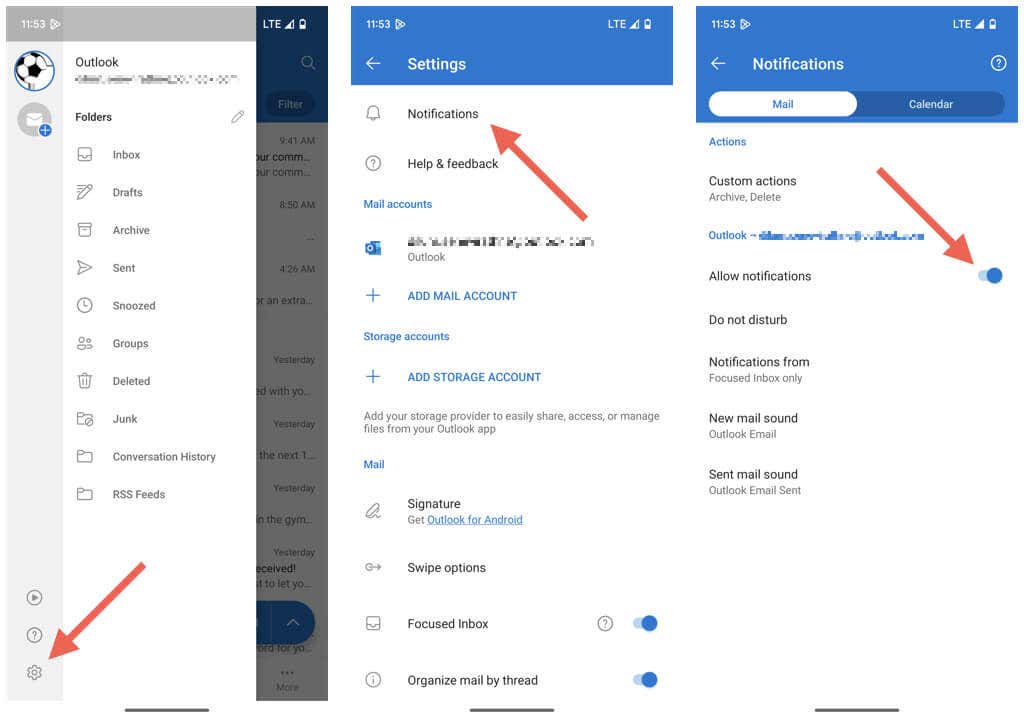
Se você deseja desativar as notificações por e-mail no Outlook no Android, acesse novamente a tela Notificações do aplicativo e definaNotificaçõesdepara Nenhum. Ou coloque seu telefone Android no modo Não perturbe.
Como ativar ou desativar notificações do Outlook no iPhone
Antes de configurar e personalizar alertas do Outlook no seu iPhone ou iPad, você deve dar permissão ao aplicativo para enviar notificações. Veja como:
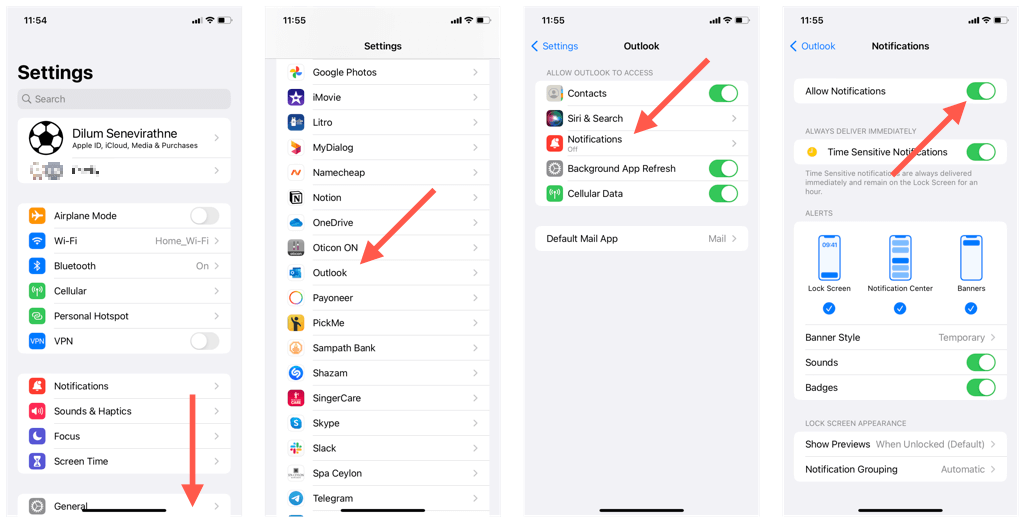
Depois de fazer isso, visite a tela de gerenciamento de notificações do Outlook para ativar e gerenciar novos alertas por e-mail.
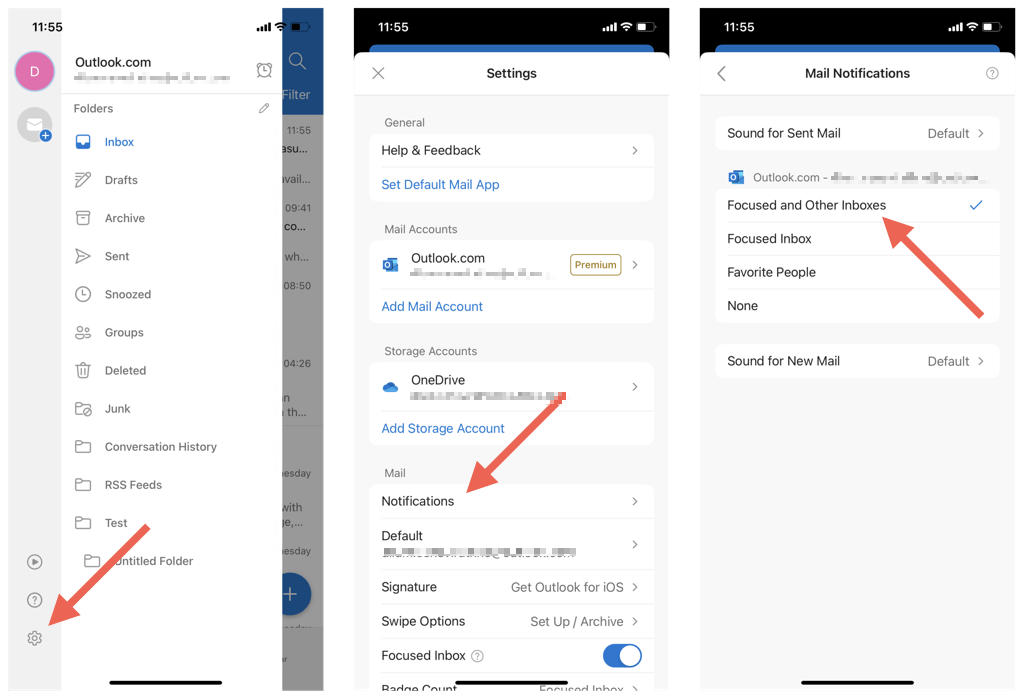
Além disso, toque emSom para novos e-mailspara configurar um som para e-mails recebidos.
Para desativar as notificações por e-mail no Outlook no iOS, visite a mesma tela acima e selecione Nenhumem cada conta de e-mail. Alternativamente, ative o Não perturbe ou use o Foco no seu iPhone.
Ativar ou desativar alertas por e-mail do Outlook
Acompanhar os e-mails recebidos é importante, mas manter o foco também o é. O objetivo é descobrir o que funciona melhor para você, então ative, personalize ou desative alertas de e-mail no Outlook de acordo com suas necessidades e preferências.
.